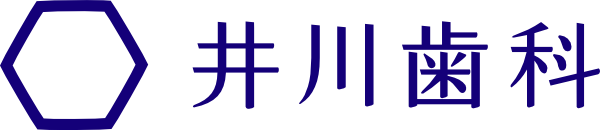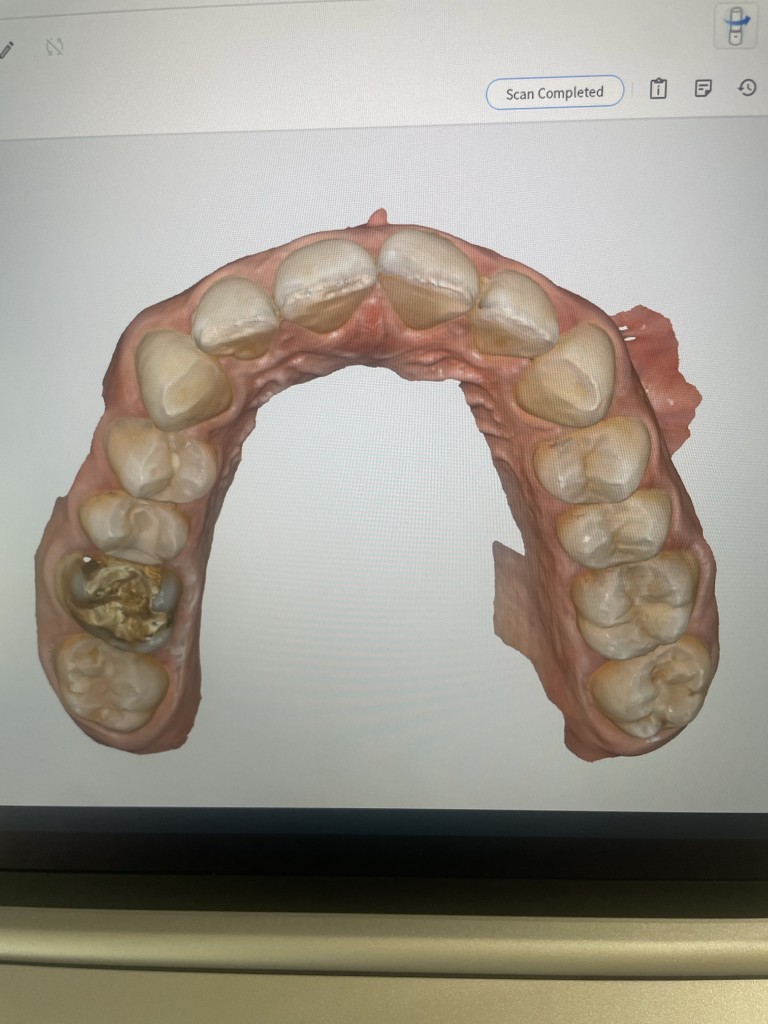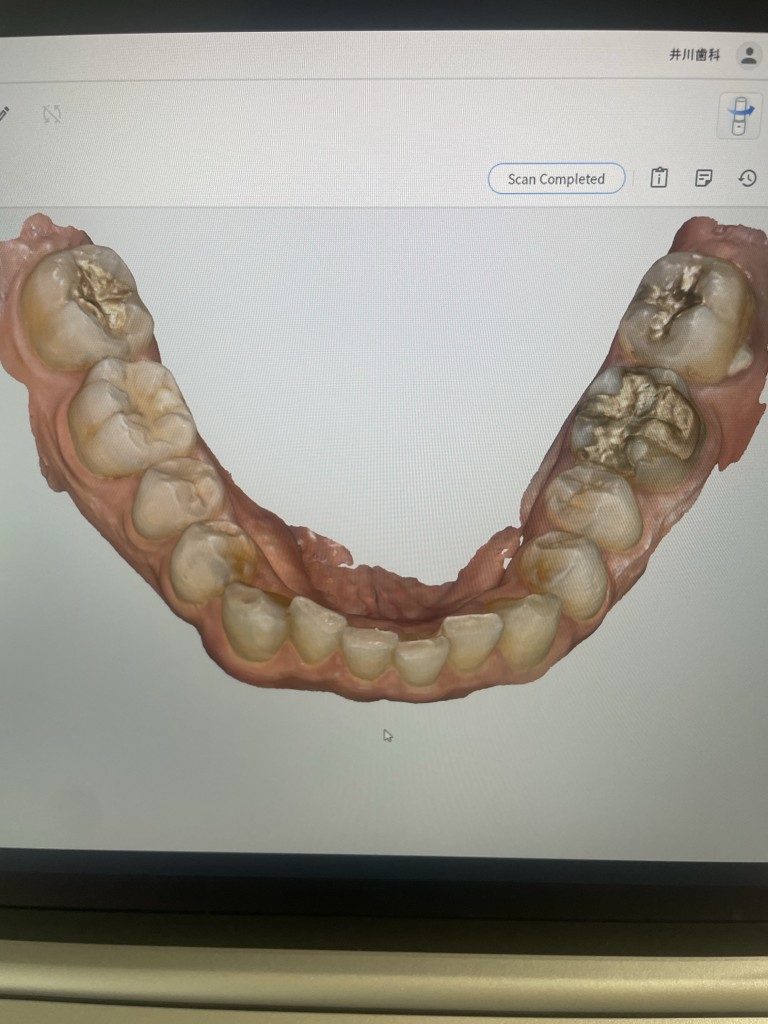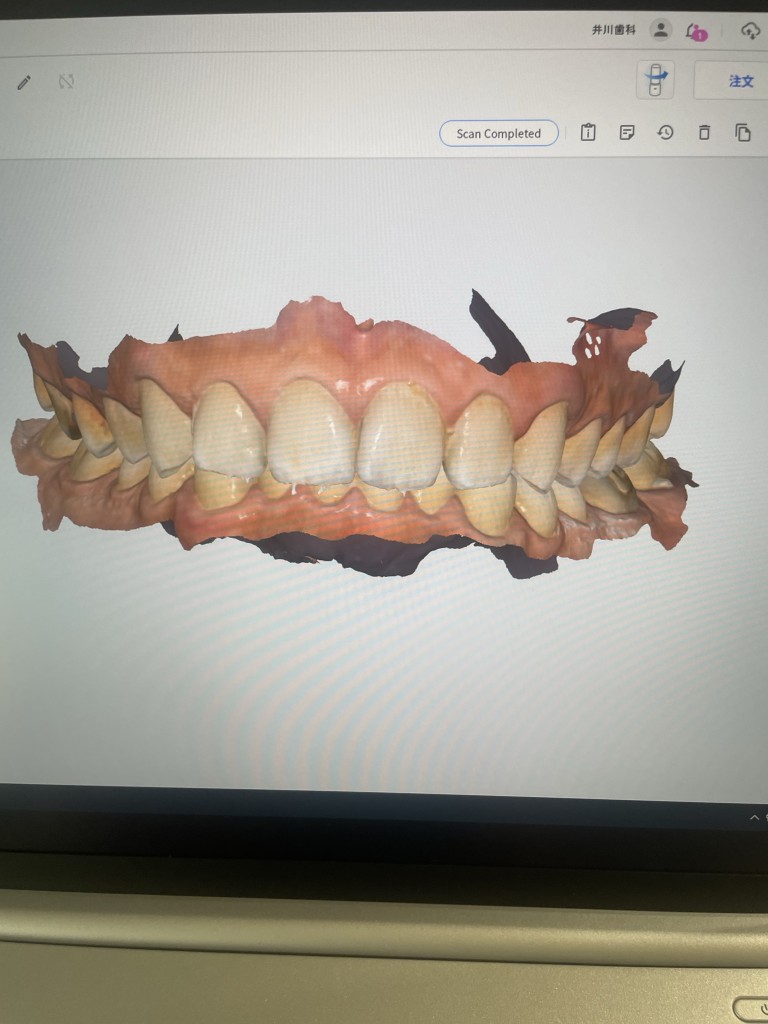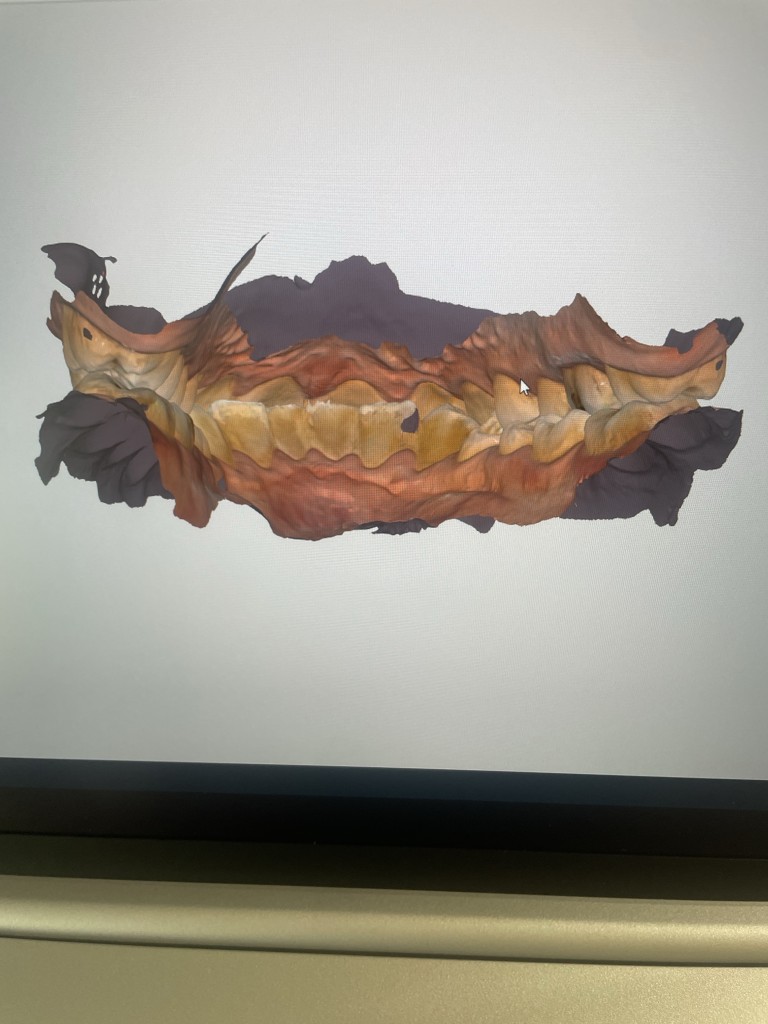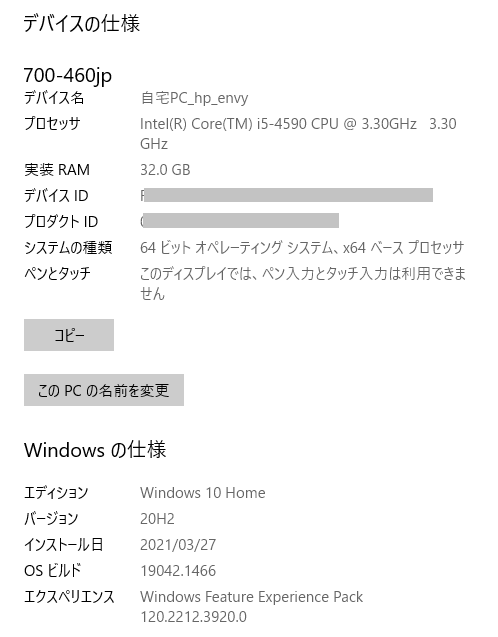こんにちは!
井川歯科の広報担当、井川ゆきこです。
今日は、パソコンの買い替え、するかどうかの検討と判断、中のデータの整理・お掃除の話…。
業務用PCが起動しなくなっちゃった
業務用のPCが、起動しなくなっちゃったんですよ。
On, no…
さあ買い替えだ、買い替えだ
これはパソコン買い替えのチャンs…危険信号ですね。
ですが、買い替えようにも、何を買ったら良いか分かりません。この手のことが好きな人物だと思われがちですが、いや、否定はしないのですが、数字を覚えるのは好きではありません。そう、
必要スペックが分からない…
では、どうすれば良いでしょうか。
まずは今使っているPCのスペックを確認しましょう
大前提として、今使っているPCのスペックを確認しましょう。
色んな方法があるようですが、
エクスプローラー(ファイルだのフォルダだのを探す画面)>「PC」>右クリックして「プロパティ」で、次のような画面を出すことができます。
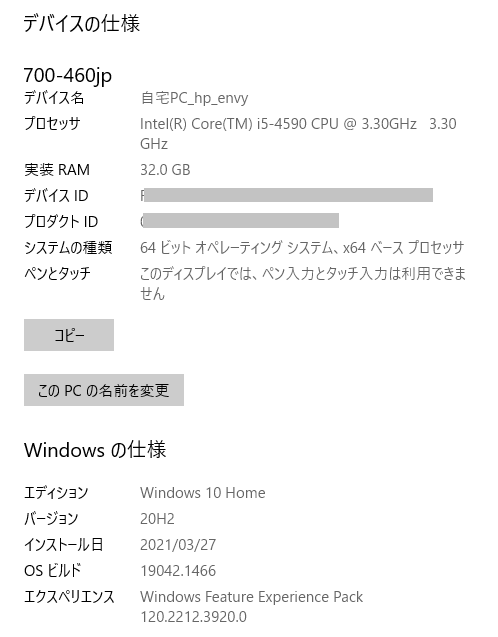
実装RAMのところですね。
今は8GBが主流、画像編集などやる場合でも16GB-32GBあれば充分とのことなので、数年前買った割りには、充分なスペックがあるようです。
そうだった気もする。
うーん。けっこう良いメモリを積んでたんだわ!
HDDとSSDについては、こういう感じでした。
C:が104GB
D:が12.2GB
E:が1.81TB
要するに2TBはあるわけです。
こっちも割とたっぷりある!!\(^o^)/
ここで生じる戸惑い「けっこう強いヤツ使ってんじゃん」
おや、困りました。
いや、困りませんけど。
けっこう、スペック的にはしっかりしたものを使っているんですね。
いや、そうだった気がする。
買うときに、お仕事でもりもり画像を扱っても止まったりしないように、そこそこチカラのあるやつを買おうって、Hpのセミオーダーで注文したデスクトップPCです。高いヤツでも無いんですけど。
となると、安易に買い替えるのも、気が引けるなぁ。
同程度のものを買おうと思うと、手間もお金も大変だし。
しかもPC息を吹き返しちゃった
そうこうしている内に、PCが安定稼働を再開し始めちゃったんですよね。
原因が分からないので、相当コワイですが。
止まったキッカケも分らないので、ちょっと調子が悪かったのさ、と思うことにします。←
なので…
そして今回の結論:買い替え見送り!
何はともあれ、動くんなら動く間は使おうと思います。
それから、スペック確認をした結果、充分なスペックのものを買おうとすると、大変そうです。
しかも今、世界的な半導体不足と聞くので、その意味でも割高だったり、納期が遠かったりするかもしれません。
というわけで、買い替え見送り。
原因不明ながら故障再発防止したい
さて、買い替えないことに決めたわけですが、今回の不調の原因が分かりません。
分からないなりに、PCに良いとされることをやって、延命を図りたいと思います。
今後心掛けたいこと・取り組んだこと
例えば、
- スリープ状態からの復帰のタイミングで問題が生じたようなので、なるべくスリープさせずに、都度都度シャットダウンする。
- PCの中をなるべく掃除する。
PCの掃除・データ整理
これは永遠の悩みなんですが、PCって使えばつかうほど、データが溜まっていきますね?
世に様々なクラウドサービスが生まれて、頻繁に使うものはクラウドにUPするようになったとは言っても。重たいものほど、取っておきたいものほど、ローカルに保存することになるわけで。
整理下手には引き続き厳しい時代です。
ひとまず、自分で作ったデータ → 私の場合Eドライブにあるものは今回手を付けずに置いておくことにして、Cドライブでいかにも悪さをしてそうな、使ってないアプリを消していくことにしました。
これを参考にしました↓
» Windows10のいらない不要アプリはどれ?削除して高速化する方法│Build LifeTime(ビルドライフタイム) https://build-lifetime.com/win10-unnecessary-app/
だいたい、PCの調子が悪くなろうがなるまいが、欲しいと言った覚えのないものを、勝手に積み込まれるの、気持ち悪いですよね!
今回、整理ができて、少しスッキリしました✨
まとめ
というわけで、今回は以下の学びを、まとめにしたいと思います。
- PCを買い換えるかどうか
- 手持ちPCのスペックをまずチェック
- 買うなら同等以上のものを買おう
- PCを長く使い続けるには
- 時々中(データ)の掃除をしよう
- スリープに頼り過ぎない。長時間使わないときは、シャットダウンする。
PCにせよ、それ以外のものにせよ、あまり長期間使用し過ぎると、故障のリスクは当然上がるとは思いますけどもね!
買い替えたほうが、経済も回るし。
だけども、無駄遣いはいけません。
今後とも、絞るところは、絞っていきたいと思います。
あ、そうだ、PCなんかの調子が悪いと、時々見てくれと頼まれることがあるのですが、手出しができないことが、ままあります。
理由は、PCの不調ってだいたい掃除をしたことが良いことが多いのですが、「何を捨てても良いか」は「本人にしか分からない」ことが多いからなんですよねぇ。家の掃除と同じですね!
蛇足でした。
是非「いいね」ください♪ 励みになります!! 広報の井川ゆきこでした。